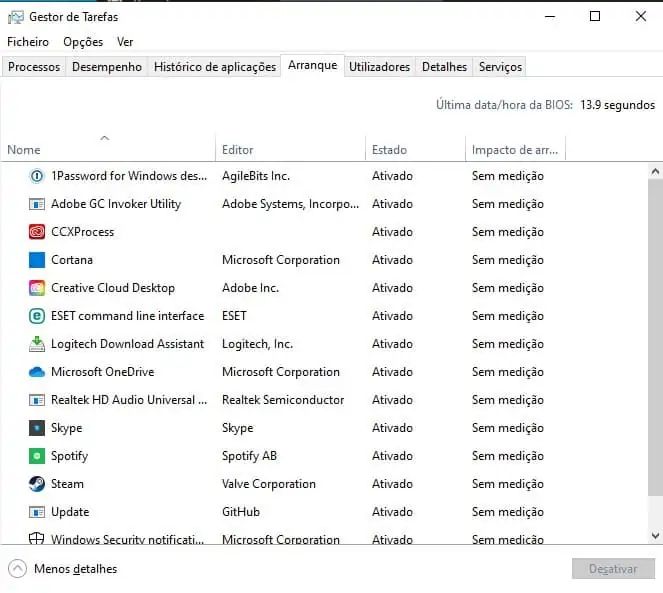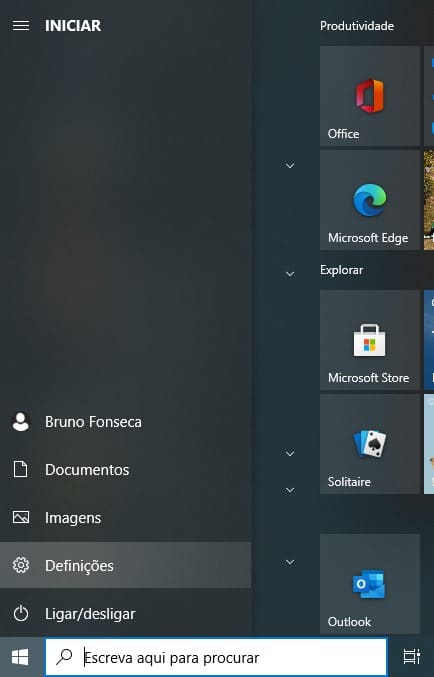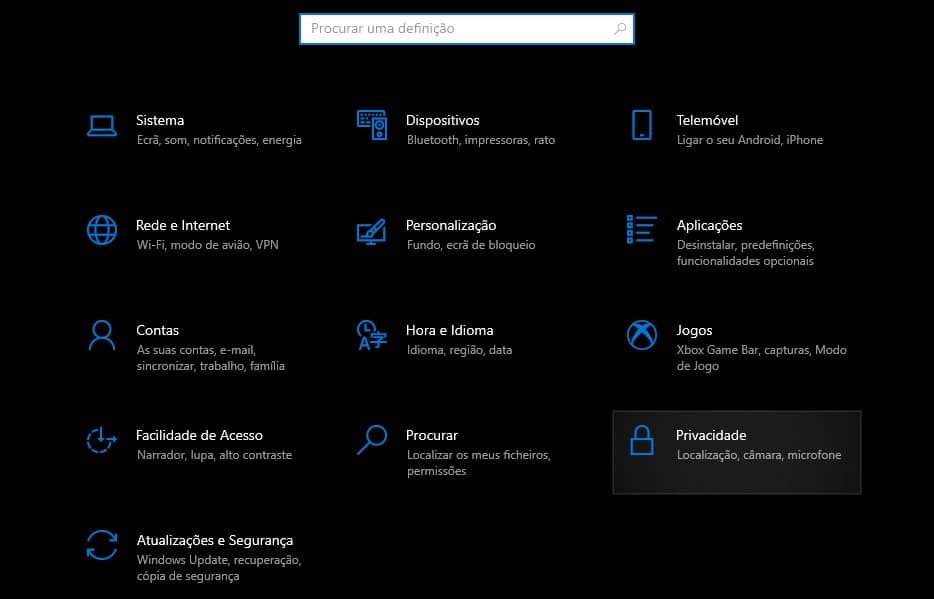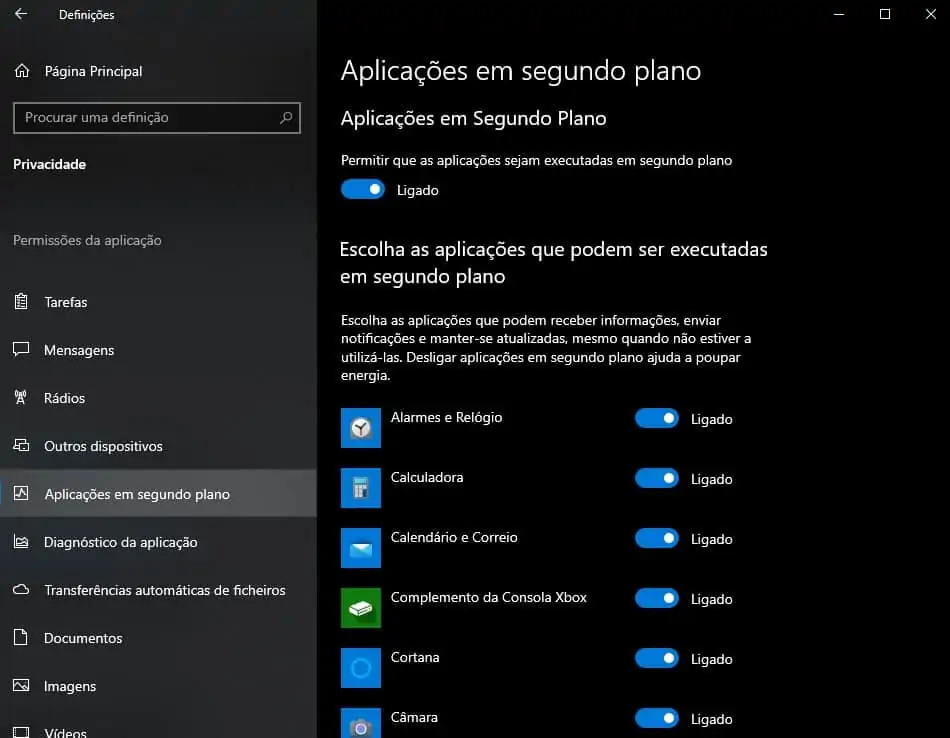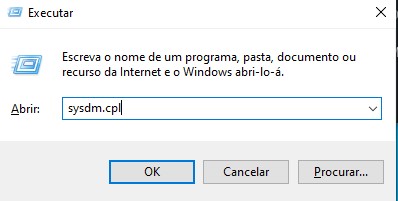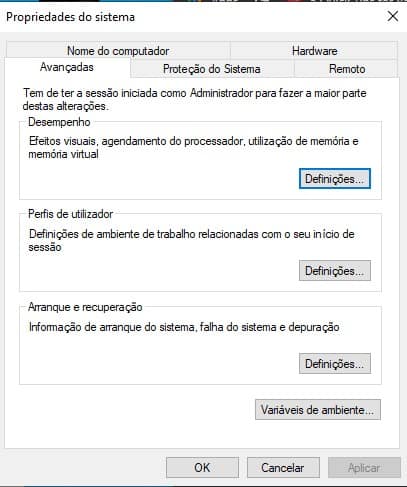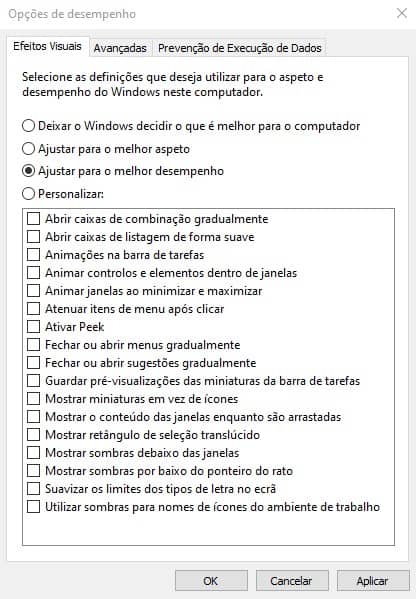As aulas já começaram e para muitos aqueles portáteis que estiveram parados durante alguns dias voltaram ao ativo. O problema é que nem sempre estão a funcionar como deve ser. Aliás uma das coisas que alunos e professores mais se queixam é de computadores lentos. No entanto há formas de acelerar o portátil neste regresso às aulas e qualquer computador em geral. São alterações feitas rapidamente e vale a pena!
Regresso às aulas: faça isto para acelerar o portátil com Windows!
Faça uma limpeza no arranque
Muitas apps estão configuradas para arrancar quando liga o PC. O problema é que muitas delas podem deixar o PC mais lento. Assim é sempre boa ideia verificar se não há nada que possa estar a comprometer a velocidade.
Descobrir é simples. Em primeiro lugar recorra à combinação de teclas Crtl+Shift+Esc.
Nessa altura vai abrir o Gestor de Tarefas. Depois vá ao separador Arranque. Aí verá uma série de aplicações.
Se vir que há alguma app que não faz falta quando verificar esse separador pode desativar com facilidade. Basta dar um clique por cima da app e depois carregar em desativar. No meu caso, por exemplo, e como não preciso a toda a hora deles, desativei o Spotify, a Cortana e o Skype.
Entretanto a coluna impacto de arranque apareceu-me sem medição em todo o lado. No entanto se aparecesse médio ou algo superior seria isso que devíamos desativar.
Desativar aplicações desnecessárias em segundo plano pode deixar o PC com Windows 10 mais rápido
O Windows 10 tem muitas aplicações nativas a correrem em segundo plano. Muitas delas não são necessárias. Assim será boa ideia desativá-las. Para esse efeito vá ao menu Iniciar e escolha opção definições.
Agora carregue em privacidade.
Agora na nova janela e do lado esquerdo deslize até encontrar a opção aplicações em segundo plano. Aí pode desativar o que achar que está a mais. No entanto cuidado para não desativar coisas demais. Por exemplo, o Alarmes e Relógio é importante para algumas funções. Ainda assim, pode desativar, por exemplo, o XBOX Game Bar se não precisa, o visualizador 3D ou a Cortana. Pode experimentar. Atenção que se algo não estiver depois a funcionar bem, basta voltar aqui e ativar a execução em segundo plano.
Desativar os efeitos visuais do Windows 10 é uma boa forma de acelerar o portátil
Todas as animações do Windows são realmente interessantes. No entanto consomem muitos recursos. Assim alguns utilizadores que preferem desempenho a grafismos bonitos tendem a desativar esta opção. Num PC recente é algo que eventualmente não terá de fazer. Agora se está num portátil com alguns recursos mais limitados talvez não seja má ideia desativar.
para isso utilize a combinação de teclas Windows + R como pode ver na imagem abaixo.
Depois na janela de executar que aparecer escreva sysdm.cpl para abrir as propriedades do sistema. Depois carregue em Ok.
Entretanto vá ao separador avançadas e clique em Definições.
Agora na nova janela escolha Ajustar para o melhor desempenho. Depois clique em aplicar.
E pronto de uma forma simples conseguimos acelerar o nosso portátil com Windows 10 e estarmos preparados para o que aí vem.